
Sisukord:
- Autor John Day [email protected].
- Public 2024-01-30 08:46.
- Viimati modifitseeritud 2025-01-23 14:40.

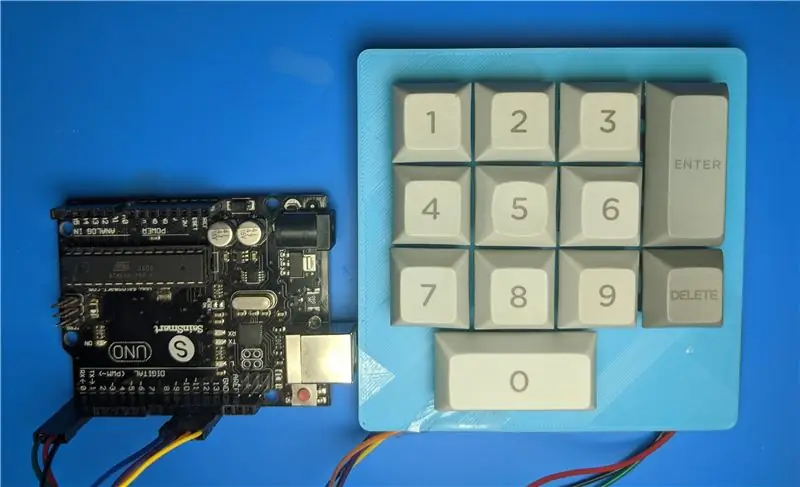
Vajasin teise projekti jaoks nööpnõela, seega otsustasin teha kodus leiduvate osadega klaviatuuri.
Tarvikud
-
1u klahvikapid:
- 1 kuni 9
- KUSTUTA
-
2u klahvikapid:
- 0
- SISENEMA
- 12 võtmelülitit (kasutasin Cherry kollaseid, kuid mis tahes Cherrys töötab!)
- Arduino Uno
- 3D trükitud lülitusplaat (vt 1. samm)
Samm: kujundage klaviatuuri paigutus
Kui soovite oma klaviatuuri teha sama suurusega klahvidega nagu mina, saate minu STL -faili otse alla laadida ja 3D -printida ning minna edasi 4. sammu juurde!
Aga kui teil on vaja kujundada oma klaviatuuri-paigutuse redaktori abil:
Kustutage tervitusteade, klõpsates sellel ja kasutades nuppu Kustuta võti.
Soovitud paigutuse saamiseks saate vahekaardil Atribuudid iga klahvi reguleerida ning määrata kõrguse ja laiuse (1 = 1u, 1,5 = 1,5u jne). Klahve saate liigutada nooleklahvidega.
Kui teie kujundus on valmis, minge vahekaardile Toores andmed ja kopeerige kood sinna.
Samm: ehitage SVG -fail
Te muudate oma kujunduse swilkb -iga SVG -failiks:
Kleepige kopeeritud kood plaadipaigutusse
Valige lüliti tüüp (soovitan MX_t: 1, sest seda on lihtsam printida)
Valige stabilisaatori tüüp - valisin Cherry + Costar {_s: 1}, kuid ei vajanud ega kasutanud stabilisaatoreid.
Servapolster on see, kui suur on kõigi teie klahvide äär (ma kasutasin 10 mm ümberringi)
Jäta ülejäänud valikud välja
Vajutage Joonista minu CAD. Klõpsake nuppu SVG ja salvestage fail (peate vajutama CTRL-S või paremklõps pildil).
3. samm: ehitage 3D -mudel
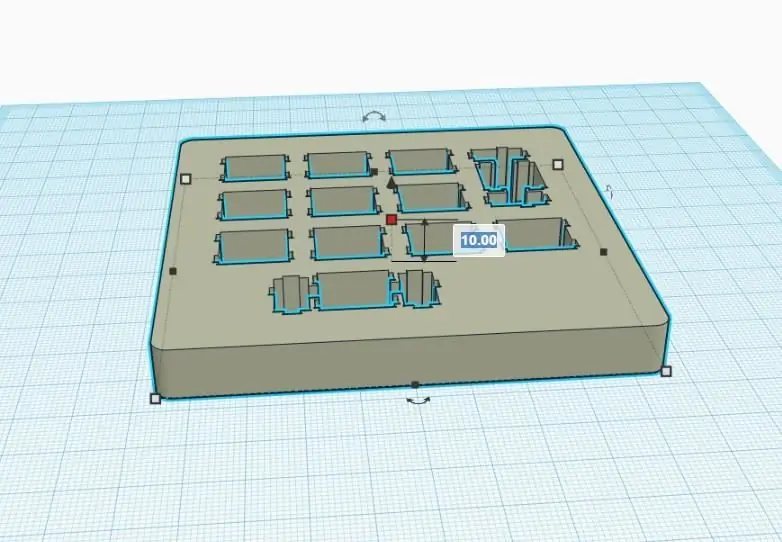
Logige sisse Tinkercadi ja alustage uut projekti.
Importige oma SVG -fail; tinkercad lisab automaatselt paksust. Vaikimisi on 10 mm - lülitusplaadi jaoks liiga paks! Seadke paksuseks (ruut keskel) 3,00 mm.
Eksportige oma projekt STL -na ja olete valmis 3D -printimiseks!
Samm: jootmine ja kokkupanek
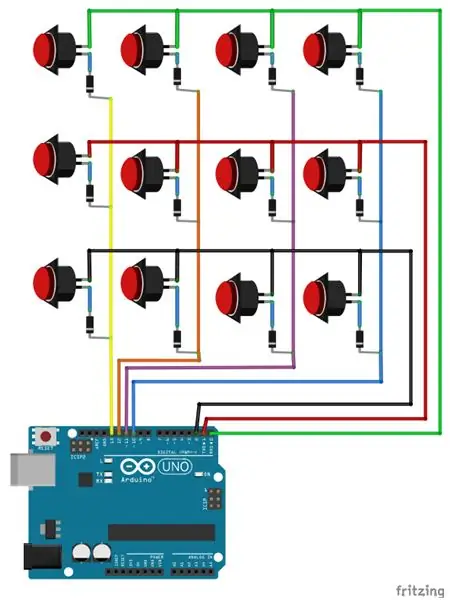

Võtmed on ühendatud mööda veerge ja ridu.
Kavandasin skeemi algselt dioodidega, et vältida vale klahvivajutusi. Arduino kood hoolitseb selle eest, nii et säästke endale tööd ja jätke dioodid vahele!
Kinnitage read tihvtidele 0, 1, 2
Kinnitage veerud tihvtide 10, 11, 12, 13 külge
Samm: kood
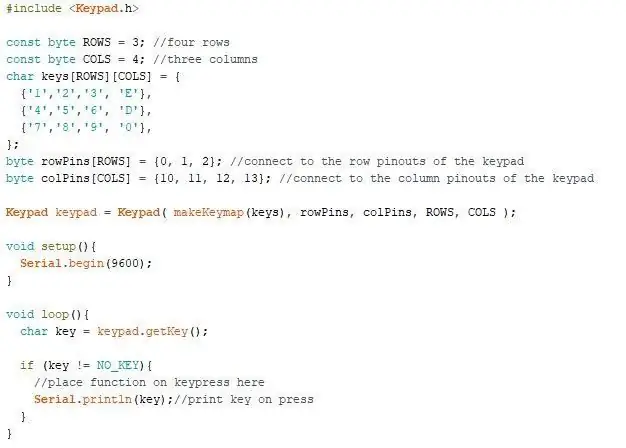
Kasutasin klaviatuuri kogu, mille peate alla laadima
Avage Sketch -> Include Library -> Manage Libraries.. ja otsige "Keypad" ja klõpsake Install
Kui kujundasite oma klaviatuuri, reguleerige 2D klahvide massiivi.
Laadige üles oma Arduino ja olete valmis!
Soovitan:
Mehaaniline seitsme segmendi ekraan: 7 sammu (piltidega)

Mehaaniline seitsme segmendi ekraanikell: paar kuud tagasi ehitasin kahekohalise mehaanilise 7 -segmendilise ekraani, mille muutsin loenduriks. See tuli üsna hästi välja ja paljud inimesed soovitasid kella tegemiseks ekraanil kahekordistada. Probleem oli selles, et mul oli juba jooks
Cherry Pi Split mehaaniline klaviatuur: 45 sammu (piltidega)

Cherry Pi Split mehaaniline klaviatuur: Olen aastaid kasutanud Microsofti Natural Elite klaviatuuri. Ja pärast peaaegu 20 -aastast lojaalset teenistust on see oma eluea lõpus. Asendust otsides vaatasin ka erinevaid mehaanilisi klaviatuure. Ja kuna ma teen regulaarselt isetegemist
ErgoDoxi mehaaniline klaviatuur: 11 sammu (piltidega)

ErgoDoxi mehaaniline klaviatuur: ErgoDoxi klaviatuur on jagatud, mehaaniline ja programmeeritav klaviatuur. See on täielikult avatud lähtekoodiga, nii et selle ehitamiseks vajate ainult osade ostmist ja aja pühendamist. Töötan tarkvarainsenerina ja otsin alati võimalusi oma tootlikkuse parandamiseks
Kohandatud makro mehaaniline klaviatuur: 12 sammu (piltidega)

Kohandatud makro mehaaniline klaviatuur: selles juhendis tutvustan teile põhitõdesid oma 6 võtmega makropadi loomiseks, mida juhib Arduino. Ma tutvustan teile seda, mida vajate, kuidas seda kokku panna, kuidas seda programmeerida ja kuidas seda parandada või muuta see teie omaks
Kiire ja määrdunud klaviatuur (tühi klaviatuur): 3 sammu

Kiire ja määrdunud klaviatuur (tühi klaviatuur): Das -klaviatuur on kõige populaarsema klaviatuuri nimi, millel pole klahvidel kirju (tühi klaviatuur). Das -klaviatuuri hind on 89,95 dollarit. See juhend annab teile juhiseid, kui teete selle ise mõne vana klaviatuuri abil, mis teil on
